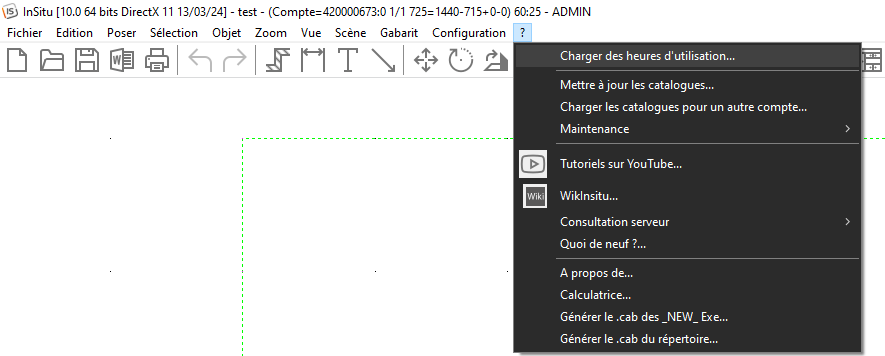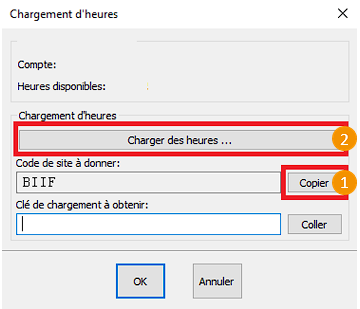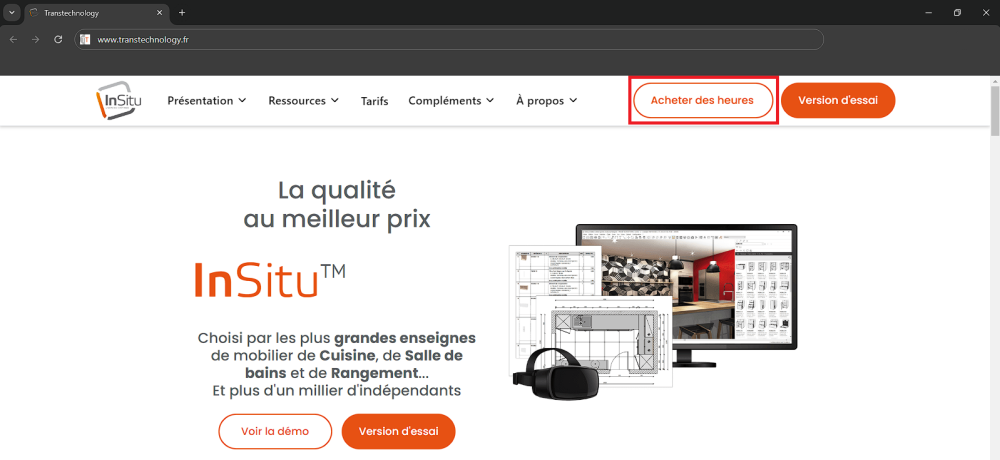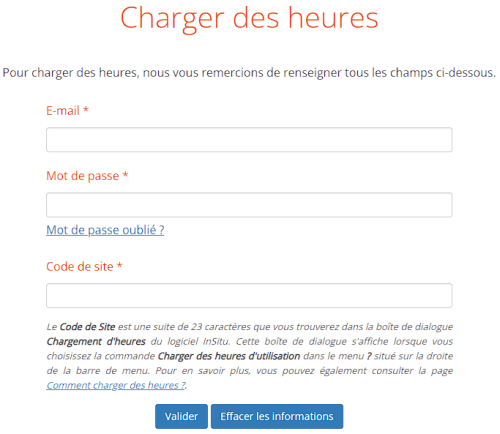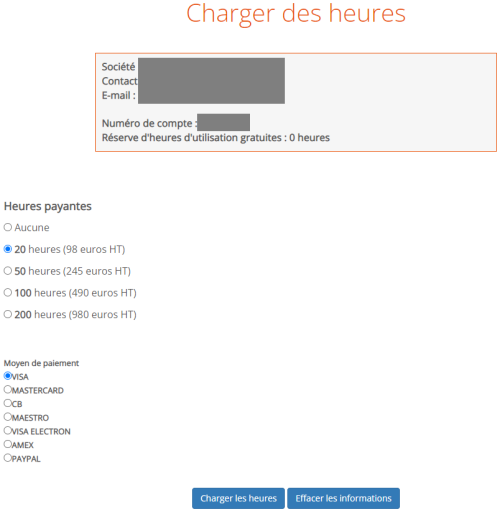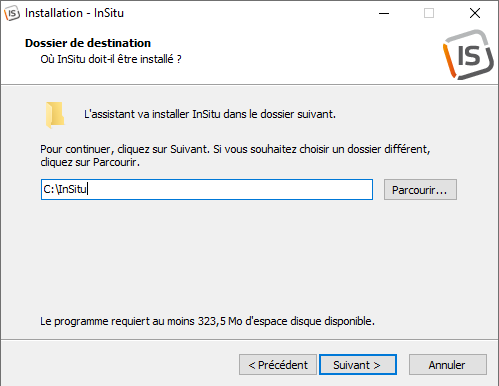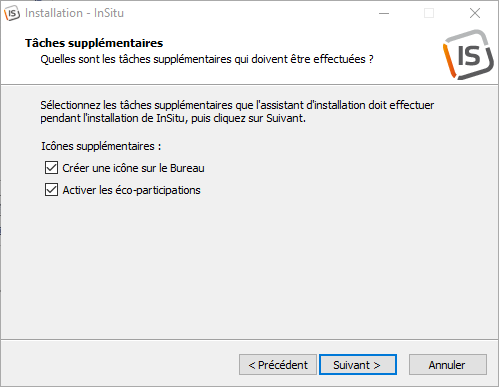« Formule Temporis : Comment charger des heures » : différence entre les versions
Aucun résumé des modifications |
Aucun résumé des modifications |
||
| Ligne 36 : | Ligne 36 : | ||
<div align="center"> | <div align="center"> | ||
<p class="cadreimg"> | <p class="cadreimg"> | ||
[[File:chargerdesheures4_FR.png|link=]] [[File:chargerdesheures5_FR.png|link=]] | [[File:chargerdesheures4_FR.png|500px|link=]] [[File:chargerdesheures5_FR.png|500px|link=]] | ||
</p></div> | </p></div> | ||
Version du 11 juin 2024 à 14:21
Comment charger les heures temporis sur InSitu
Une fenêtre s'ouvre. Copier le Code de site en cliquant sur le bouton Copier puis cliquez sur le bouton charger des heures.
Cliquez sur "acheter des heures
Email : Mot de passe : Code de site : coller le code de site précédemment copié (attention ce code change à chaque chargement il faudra donc bien veiller à récupérer le code de site (Etape2)
|
|